Google Analytics, késako ?
Je vais m’aventurer dans la présentation de Google Analytics au travers de cet article. J’ai en projet d’obtenir la certification Google Analytics grâce à la Google Analytics Individual Qualification (GAIQ). Je profite donc des mes acquis pour vous les faire partager, afin que vous puissiez découvrir cet outil très utiles, approfondir vos connaissances et pourquoi pas, vous aussi, passer la certification Google.
La certification Google est en anglais donc le premier conseil que je peux vous donner, même si vous ne parlez pas ou peu anglais c’est de mettre votre interface Google Analytics en anglais. C’est un très bon exercice pour vous et qui vous sera grandement utile pour la suite, autant lors du test, car toute les questions sont en anglais, mais également lors de votre évolution pro
Google Analytics est un outil gratuit pour les gérants de sites Internet, qui permet d’analyser les performances d’un site web sous différents critères. Ces statistiques vont vous permettre de mettre en avant comment vos internautes interagissent avec votre site et ainsi améliorer votre présence, votre parcours utilisateurs afin d’accroître vos objectifs (Augmentation du CA, Augmentation du nombre de vues, etc…).
L’interface de Google Analytics
Ne prenez pas peur, nous allons voir en détail les données. Ce qui nous importe à l’instant précis c’est la disposition des éléments.
La zone est composée de 3 parties :
- La partie de haut : On retrouve les boutons d’accès rapide à l’ensemble de vos comptes Google Analytics, ainsi que le nom du compte courant sur lesquel on est « nom du compte – url du site », puis un bouton « Création de rapports » et « Personnalisation » que l’on verra plus tard.
- La barre latérale de gauche : C’est grâce à elle que l’on navigue au travers de l’interface Analytics, sur l’image vous constatez pleins d’onglets possibles : Temps Réel, Audience, Sources de trafic, Contenu et Conversions et nous avons notre onglet « Audience » qui est ouvert laissant apparaître une suite de sous-onglet.
- La barre latérale de droite : C’est ici que nos données sont affichées sous différentes formes, en forme de graphique à barre ou en camembert, de tableau en fonction d’une période donnée. Nous pouvons également appliqués des filtres à nos données.
Comment installe t-on Google Analytics ?
Pour pouvoir profiter de ces tableaux de bord et rapports dans tous les sens, il faut bien sûr pouvoir identifier votre site auprès de Google Analytcs.
Pour celà, une fois votre compte Gmail créé , rendez-vous sur Analytics : Lien vers Google Analytics, cliquez sur le bouton « Admin » située sur la partie haute, à droite. Ensuite créer un nouveau profil ou sélectionner en un déjà existant puis rendez-vous sur le mini-onglet « Information de suivi » et là vous verrez le code de suivi Javascript à copier/coller sur toutes vos pages web pour avoir un suivi de vos visiteurs.
Une fois ce code installé sur vos pages, patientez 24h-48h pour avoir quelques données exploitables
Présentation des rapports standards
Google mets à notre disposition 5 rapports standards, ces grands thèmes sont
- Temps réel
- Audience
- Sources de trafic
- Contenu
- Conversions
Je vais vous les détailler plus précisément afin de vous donner une meilleur vision et utilisation de ces outils.
Temps réel
La magie de Google Analytics c’est là que l’on peut la suivre en direct l’activité des visiteurs de votre site.Ce rapport « temps réel » nous propose plusieurs sous-menus, le principal / premier est « Vue d’ensemble«
Sur cette « Vue d’ensemble« , nous avons 7 infos sur les visiteurs qui sont actuellement sur le site.
Tout d’abord et la plus visible est le nombre de visiteur, dans notre exemple nous en avons 19.
Ensuite nous avons un graphique sous forme de barre vertical qui nous renseigne sur le nombre de pages vues par minutes (Sur les 30 dernières minutes) et sur les 60 dernières secondes.
Nous pouvons également voir de quels sites proviennent nos visiteurs grâce au tableau « Principaux sites référents« , si ils sont venus via un liens sur les réseaux sociaux, nous le verront dans le tableau « Principaux réseaux sociaux sources« .
Le tableau « Mots clés les plus courants » vous indique quels mots ont étaient tapés sur un moteur de recherche Google pour accéder à votre site.
Ensuite sur la partie de gauche nous avons « Principales pages actives » qui permet de voir les 10 pages où vous avez le plus de visiteur en ce moment. Dessous ce tableau, se trouve une map , »Principales zones géographiques« , qui vous indique la localisation de vos visiteurs dans le monde.
A l’intérieur de cet rapport « Temps réel » vous disposez de données plus approfondies grâce aux sous-menus : Lieux, Sources de trafic, Contenu. Je pense que les intitulés sont assez explicite et vous devrez comprendre aisément seul les données qui s’affichent en vous rendant dessus.
A noter : Un visiteur est considéré comme est actif si il réalise une action dans les 5 dernières minutes.
L’onglet « Audience »
L’onglet « Audience » vous permet de voir des statistiques sur une plage données que l’on définit via un sélecteur de date placé en haut à droite de votre page.
Dans notre exemple, nous avons défini comme période, du 7 avril 2013 au 7 mai 2013. Toutes les données que nous voyons sont exclusivement issues de cette période.
En premier lieu, un graphique montrant le nombre de visite journalière, avec en dessous quelques autres données que l’on peut visionner en grand, en cliquant dessus ou en changeant le critère de sélection juste à gauche au dessus du graphique principal, qui nous le voyons est ici sur « Visites ». Les métriques à notre disposition sont variées et nous pouvons les combinées pour affiner nos résultats pour ciblé un usage précis. Parmis les plus courante : Visites, Visiteurs uniques, Nb de pages vues, Nb de pages vues par visite, durée moyenne d’une visite, taux de rebond, et le pourcentage de nouvelle visite.
Ces métriques nous permettent de mettre en avant pas mal de point de notre site, de comprendre comment les visiteurs évoluent sur notre site et de trouver des solutions pour améliorer encore et toujours ces chiffres.
Le taux de rebond : Définition
Je vous mets la définition du site InfoWebMaster.fr
Le taux de rebond d’une page web représente le pourcentage d’internautes qui arrivent sur celle-ci et la quittent aussitôt. Cet indicateur permet notamment de qualifier l’intérêt que les visiteurs lui accordent.
Lorsqu’une page à un taux de rebond important, cela signifie très souvent que la page n’est pas pertinente pour les visiteurs qui l’a consultent. Contrairement à ce que l’ont pourrait penser cela peut aussi signifier que les visiteurs ont trouver très rapidement les informations qu’ils désiraient.
évidemment cet indicateur est à adapté en fonction de votre site, votre activité. Par exemple pour mon Blog, j’ai un taux de rebond de 70,22%, ce chiffre peut paraître excessif, car on dit qu’un taux de rebond supérieur à 50% est mauvais. Cependant pour un blog, on ne navigue pas sur un blog, comme sur un site marchand. On vient sur un blog car on cherche sur les moteurs de recherche un terme précis, par exemple, les personnes qui tomberont sur cet article via les moteurs de recherches auront très certainement cherché « Google Analytics explication », mon blog leur sera affiché dans les résultats de recherche et viendront dessus, si l’article leur paraît pertinent par rapport à leur problème, ils le liront et puis s’en iront très certainement. Donc dans mon cas précis, d’un blog, je regarde le taux de rebond avec la durée moyenne de la visite. Ainsi je peux voir que les gens passent plus de 2 minutes par visites, ce qui signifient que l’article les intéresse, sinon ils quitteraient le site très rapidement.
Par contre dans le cas d’une boutique e-commerce, comme celles où je vous livre les captures, un taux de rebond haut serai inquiétant. Nous avons un taux de rebond aux alentours de 49%.
Ensuite vous pouvez analyser :
- Données démographiques : Vous permettra d’avoir plus d’informations sur le langue de vos visiteurs et également leur pays de connexion.
- Comportement : Grâce à ces métriques vous pourrez étudiez vos visiteurs et voir si ces derniers reviennent souvent ou bien au contraire, que votre flux de visiteurs sont uniquement des nouveaux visiteurs, ce qui peut vous amener à mettre en place des stratégies pour fidéliser vos visiteurs.
- Technologie :Partie intéressante pour optimiser votre site, vous pourrez voir le type de navigateurs utilisés, leur systèmes d’exploitations, résolution d’écran, version de Flash, leur fournisseurs d’accès à Internet
- Google Mobile :C’est là dedans que vous allez voir qu’une version responsive de votre site serai la bienvenue. Vous allez pouvoir voir le nombre total de visiteurs qui utilisent un smartphone ou une tablette et avoir plus de détail sur la répartition des appareils mobiles.
- Flux de visiteur :Le flux de visiteurs, accessible à l’aide d’un nouveau lien « Flux de visiteurs » dans le menu de gauche sous la section « Visiteurs », fournit une représentation par source de trafic afin que vous puissiez voir le parcours des visiteurs et le point où ils ont quitté le site. Les courbes sont interactives et permettent de voir en détail les données sur n’importe-quel point du flux. Selon Google, cette nouvelle façon de scruter ses statistiques permet de répondre à des questions comme celles sur le succès d’une page de promotion. C’était déjà possible avant, mais là c’est plus simple et plus visuel.
Sources de trafic
Cet onglet va vous permettre de pouvoir analyser les mots-clefs saisies sur les moteurs de recherches, voir sur quels moteurs de recherche. Grâce aux sous-menus vous pourrez analyser le trafic en accès direct ou référent mais également les liens de votre site sur les réseaux sociaux tel que Facebook, Twitter, Google+
C’est un bref survol de cet onglet que vous pourrez vous amusez à explorez afin d’approfondir les données qui vous sont proposées.
Contenu
Cette section va nous donner les informations relatives au nombre de pages vu, le temps moyen passé sur la page, le taux de rebond et le pourcentage de sorties.
Vous pourrez avoir le détail page par page, par URL ou par nom de la page.
Si vous avez placé des évènements « Google » sur votre site c’est dans cette section que vous pourrez voir les chiffres de ces évènements, on verra plus loin ce qu’est un « évènement » et comment les mettre en place sur vos sites.
Également des données sur le temps de chargement de vos pages pour déceler des anomalies dans vos sites, dans le code, ou alors que votre hébergeur n’est pas au top en terme de performances pour vos sites.
Vous pourrez également associé votre compte Google AdSense si vous en avez un, afin de consulter directement vos statistiques directement depuis Analytics. AdSense est le programme de publicité par Google
Vous pourrez faire de l’A/B Testing en définissant une métrique que vous souhaitez attendre et ainsi comparez vos différents variante d’une page, comme des Landing Page par exemple pour regardez, quelle Landing Page pour un même produit vous engendre le plus de Chiffres d’affaires
Le petit plus que je trouve sympa, c’est le sous-menu « Analyse des pages Web » qui vous permet de voir les zones les plus cliquez, c’est un outil sympa pour se divertir un peu.
Conversions
Cette partie sera utile pour les personnes définissants des objectifs comme :
-Attendre une certaine page (Par exemple, la page jesuisuntest.html)
-Rester un certain nombre de temps sur le site (Au moins 3minutes)
-Visiter un nombre de pages différentes (Par exemple 5 pages minimum)
-Un évènement (Par exemple : Cliquez sur un lien spécifique)
Nous verrons plus tard dans un autre article comment définir des objectifs ou faire des schéma de conversions
Utilisation poussée Google Analytics
Maintenant que vous savez regardez le nombre de pages vues sur votre site, nous allons voir comment approfondir ces résultats encore.
Rendez-vous donc sur Audience -> Vue d’ensemble, choisissez comme métrique le nombre de visiteur unique sur la période d’un mois complet (Chez moi du 8 Avril 2013 au 8 Mai 2013). Nous allons combiner ce graphique avec un deuxième critère qui sera « Taux de rebond« . Nous avons ainsi deux critères sur le même graphique.
Nous constatons donc que le taux de rebond à augmenté en même temps que le nombre de visiteurs uniques. Ceci est un comportement normal, car ce pic de fréquentation est dû à un emailing sur notre base de donnée, afin de promouvoir la nouvelle de maillot de la saison 2013. Donc tous nos abonnées ont reçus ce mailing et des abonnés ont donc cliquez sur les images dans le mail afin de voir les maillots en plus grand, donc un plus grand nombre de visiteur uniques. Cependant très peu ont navigué sur le site sur d’autres produits, ils ont quittés le site après avoir consultés les informatiques qu’ils cherchaient sur ces maillots. Le taux de rebond à donc augmentés car peu d’autres pages ont étaient consultées.
Justement, si quelqu’un d’autres consultes ces statistiques, comment peut-il savoir que ce pic de fréquentation correspond à un emailing envoyé et non pas à une campagne d’affichage publicitaire dans les rues de votre ville ?
Grâce aux annotations ! Nous pouvons rajoutez des annotations sur une date précise afin d’avoir des petits repères. Ces annotations peuvent être privés, c’est à dire visible uniquement par votre compte ou public (partagées à l’ensemble des comptes ayants droits de consultées les statistiques de votre site). Pour les rajoutez cliquez tout simplement sur la petite flèche grise et vous verrez le bouton « + Créer une annotation »
A savoir pour votre certification Google, si vous la passiez, le lexique :
-Taux de rebond : Bounce Rate
-Les métriques se disent « mesure » il s’agit par exemple de nombre de pages vues, taux de conversion, etc..
-La dimension est un attribut que l’on donne à une mesure : On va retrouver principalement 4 types de dimensions: l’attribut du visiteur (ex:Navigateur web), l’attribut de la visite (ex: refferer de la visite, etc), l’attribut de la page vue (ex: catégorie du site, produit présent sur la page, etc), l’attribut d’un évènement (ex: produit acheté, prix d’une commande, etc).
J’espère que cet article vous aura apporté envies d’utiliser au quotidien Google Analytics. Prochainement je vous montrerai comment utiliser de manière plus poussés Google Analytics grâce aux segments avancés, les objectifs, les entonnoirs de conversions, les filtres et la personnalisation de tableau de bord.
Google Analytics et les autres
Il existe d’autres solutions semblables que Google Analytics, tel que Xiti, Piwik, Open Web Analytics (OWA), Mint et bien d’autres. Cependant je ne les ai jamais utilisées donc je ne pourrai avoir un avis objectif. Google Analytics convient très bien pour les utilisations, 42% des entreprises du CAC 40 utilisent Google Analytics comme solutions de tracking analytics
































Slt, comment lier ANALYTICS avec ma page facebook
Bonjour Rayane,
Tu ne peux pas lier Analytics à ta page Facebook.
Cela n’est pas possible pour le moment, sur Analytics, tu peux voir les visites qui viennent sur ton site depuis un réseau social tel que Facebook.
Mais l’inverse n’est pas encore possible
Bonne journée à toi